Kako promijeniti opcije pokretanja sustava Windows To Go (omogućiti ili onemogućiti)
Kada tvrtka ili obrazovanje želi ljudima ponuditi rad s bilo kojeg mjesta, ali u isto vrijeme žele biti sigurni da podaci nisu ugroženi, mogu koristiti značajku Windows to Go radnog prostora. Jednostavnim riječima, ova značajka omogućuje kopiranje OS-a na USB uređaj, kao što je flash pogon ili prijenosni tvrdi disk. U ovom ćemo postu podijeliti kako možete promijeniti opcije (Options)pokretanja (Startup)sustava Windows(Windows) To Go .
Promijenite opcije (Options)pokretanja (Startup)sustava Windows(Windows) To Go
Windows To Go je kao da nosite Windows 10 na USB sticku. Možete se spojiti na bilo koje računalo i pokrenuti s uređaja. Windows će automatski osigurati da svi resursi budu dostupni za njegovo raspolaganje.
- Upravljačka ploča sustava Windows
- Uključite ili isključite Windows To Go iz naredbenog retka(Command Prompt)
- Konfigurirajte Windows To Go putem Registra
- Koristite uređivač grupnih pravila(Use Group Policy Editor) da omogućite ili onemogućite postavke sustava Windows To Go
Ako se ikada zapitate – Mogu li pokrenuti Windows 10 s USB diska(Can I run Windows 10 from a USB Drive) – onda je ovo vaš odgovor.
1] Upravljačka ploča sustava Windows
Slijedite ove korake da biste promijenili opcije pokretanja

- Otvorite klasičnu upravljačku ploču
- Idite na Hardver(Hardware) i Sound > Device i pisači
- Kliknite(Click) na Change Windows To Go opcije pokretanja
- Otvorit će se skočni prozor u kojem imate dvije opcije. Ove opcije su za omogućavanje i onemogućavanje, tj. Ako želite automatski pokrenuti svoje računalo s Windows to Go radnog prostora
- Da—Kada(Yes—When) odaberete ovo, pobrinite se da umetnete samo USB uređaj koji sadrži vaš radni prostor prije nego što pokrenete računalo
- Ne—ako(No—If) onemogućujete, svakako promijenite redoslijed pokretanja u firmveru računala, tj. BIOS ili UEFI(BIOS or UEFI) .
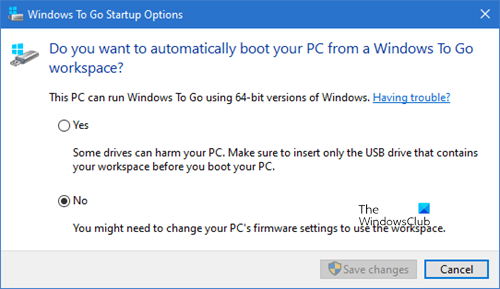
Također možete pozvati ovaj skočni prozor upisivanjem sljedeće naredbe u prompt Pokreni(Run)
rundll32.exe pwlauncher.dll,ShowPortableWorkspaceLauncherConfigurationUX?
Ako vas UAC zatraži , kliknite Da(Yes) .
2] Uključite ili isključite Windows(Turn Windows) To Go iz PowerShell -a(PowerShell)
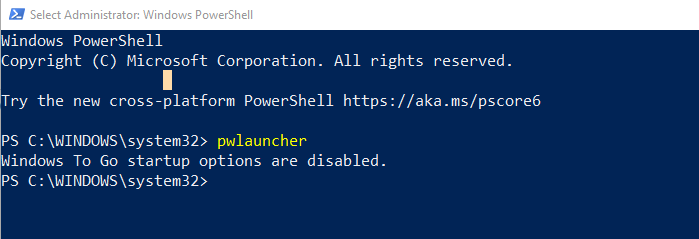
Možete pokrenuti naredbu pwlauncher s ovim opcijama za uključivanje ili isključivanje. To je alat naredbenog retka za konfiguriranje računala da se automatski diže u Windows To Go radni prostor. Ako koristite ovaj alat, ne morate unositi svoj firmware ili mijenjati opcije pokretanja
pwlauncher /disable or pwlauncher /enable
Ako jednostavno pokrenete pwlauncher, on će onemogućiti status.
3] Konfigurirajte Windows To Go putem Registra
Ako to želite promijeniti na više računala, upotrijebite ovu metodu. Kada završite na jednom računalu, možete izvesti promjene registra i uvesti ih na druga računala.
Otvorite uređivač registra
Idite na:
HKEY_LOCAL_MACHINESOFTWAREPoliciesMicrosoftPortableOperatingSystem
Promijenite ključnu riječ za DWORD s nazivom Pokretač (Launcher ) u 1 (Onemogući) ili 0 (Omogući).
4] Koristite uređivač grupnih pravila(Use Group Policy Editor) da omogućite ili onemogućite postavke sustava Windows To Go
- Otvorite uređivač grupnih pravila(Group Policy Editor) (gpedit.msc u promptu za pokretanje(Run Prompt) )
- Idite na Konfiguracija računala > Administrativni predlošci > Windows komponente > Prijenosni operativni sustav(System) .
- Promijenite u onemogućeno ili omogućeno
Windows to Go FAQ
Koja je razlika između standardne instalacije sustava Windows i Windows To Go?
- Svi interni diskovi računala su izvan mreže
- Modul pouzdane platforme se ne koristi
- Hibernacija je prema zadanim postavkama onemogućena
- Windows okruženje za oporavak(Recovery Environment) nije dostupno jer nije potrebno
- Slično, ne postoji opcija za osvježavanje(Refresh) ili resetiranje sustava Windows(Reset Windows) To Go
- Ne možete nadograditi instalaciju sustava Windows(Windows) To Go
Kako mogu spriječiti Windows da pređe na Windows To Go
Možete slijediti bilo koju od gore navedenih metoda, Upravljačka ploča(Control Panel) , Registar(Registry) , Grupna pravila(Group Policy) i PowerShell za Windows ne diže se u Windows To Go.
Koja izdanja mogu koristiti Windows To Go?
- Windows Enterprise
- Windows obrazovanje
Microsoft još uvijek razvija Windows To GO to ?
Prema službenoj stranici u Microsoft dokumentima(Microsoft Docs) , koja je ažurirana ove godine 31. siječnja 2020.(Jan 2020) , Windows To Go se više ne razvija. Primarni razlog je taj što ne postoji način ažuriranja sustava Windows(Windows) i stoga dugoročno uzrokuje problem. Također, zahtijeva određenu vrstu USB - a koju više ne podržavaju mnogi OEM-ovi(OEMs) .
Related posts
Kako pristupiti naprednim opcijama pokretanja u sustavu Windows 10
Kako ukloniti, onemogućiti ili omogućiti dodatke u Internet Exploreru 11
Kako provjeriti zapisnik o isključivanju i pokretanju u sustavu Windows 11/10
Kako omogućiti ili onemogućiti značajku arhiviranja aplikacija u sustavu Windows 11/10
Što je brzo pokretanje i kako ga omogućiti ili onemogućiti u sustavu Windows 11/10
PowerShell se otvara pri pokretanju u sustavu Windows 11/10
Windows Update Blocker | Onemogućite uslugu Windows Update Medic
Besplatni softver Startup Manager za Windows 11/10
Automatski popravak pri pokretanju nije mogao popraviti vaše računalo u sustavu Windows 11/10
Što su Family Options u sustavu Windows 10 i kako sakriti ovaj odjeljak
Kako postaviti vrijeme odgode za pokretanje programa u sustavu Windows 11/10
Kako omogućiti ili onemogućiti automatsko učenje u sustavu Windows 10
Kako onemogućiti ili omogućiti virtualizaciju hardvera u sustavu Windows 11/10
Omogućite ili onemogućite automatsko pokretanje aplikacije Xbox u sustavu Windows 11/10
Omogućite, onemogućite prikupljanje podataka za nadzor pouzdanosti u sustavu Windows 10
Popis putova za pokretanje, mapa i postavki registra u sustavu Windows 11/10
Kako prikazati ili sakriti zatamnjeni zaslon nakon iz Mogućnosti napajanja u sustavu Windows
Kako prepoznati Windows usluge koje odgađaju isključivanje ili pokretanje
Onemogućite, omogućite, izbrišite povijest obavijesti o pločicama uživo u sustavu Windows 10
Uključite opciju brzog pokretanja koja nedostaje u sustavu Windows 11/10
